Како отворити дефрагментатор диска у Виндовс-у (12 начина) -
Услужни програм за дефрагментацију и оптимизацију дискова(Defragment and Optimize Drives) из Виндовс(Windows) -а има дугу историју. Некада се звао једноставно дефрагментатор диска(Disk Defragmenter) у Виндовс 7(Windows 7) и Виндовс 8(Windows 8) . Иако има ново име у оперативном систему Виндовс 10(Windows 10) , Дефрагментатор диска(Disk Defragmenter) је у суштини исти и има кључну улогу у одржавању здравља и перформанси ваших хард дискова. Датотеке се креирају, мењају и бришу све време. Резултат је да простор за складиштење додељен свакој датотеци постаје неуредан, а Виндовс дефрагментатор (Windows)диска(Disk Defragmenter)је једина апликација која поставља датотеке у бољи ред како би вам помогла да их лакше пронађете и отворите следећи пут када вам затребају. Ево како да отворите апликацију за дефрагментацију и оптимизацију дискова(Defragment and Optimize Drives) у оперативном систему Виндовс:
НАПОМЕНА:(NOTE:) Овај водич одговара на питање „Како да покренем програм за дефрагментацију диска?“ (“How do I run Disk Defragmenter?”)у Виндовс 10(Windows 10) , Виндовс 7 и Виндовс 8.1. Важно је напоменути да би требало да покренете Дефрагментатор диска(Disk Defragmenter) да бисте побољшали фрагментацију диска на свим вашим хард дисковима. Међутим, не препоручује се дефрагментација диска на ССД уређајима, јер се њихов животни век значајно скраћује. Добра вест је да дефрагментатор диска(Disk Defragmenter) у оперативном систему Виндовс 10(Windows 10) аутоматски открива да ли користите ССД(SSD) и, уместо да га дефрагментира, дефрагментатор диска(Disk Defragmenter) га скраћује(Disk Defragmenter trims it) .
1. Како отворити дефрагментатор диска(Disk Defragmenter) у Виндовс 10(Windows 10) и Виндовс 7(Windows 7) користећи Старт мени(Start Menu)
Дефрагментатор диска(Disk Defragmenter) у оперативном систему Виндовс 10 носи назив Дефрагментирај и оптимизирај дискове(Defragment and Optimize Drives) и можете га отворити из Старт менија(Start Menu) . Кликните или додирните Старт(Start) , померите се надоле по листи апликација и отворите фасциклу Виндовс Административне алатке . (Windows Administrative Tools)Тамо ћете пронаћи пречицу Дефрагментирај и оптимизирај дискове .(Defragment and Optimize Drives)

Пречица за дефрагментацију(Defragment) и оптимизацију(Optimize Drives) диск јединица ( дефрагментатор диска(Disk Defragmenter) ) у оперативном систему Виндовс 10(Windows 10)
У оперативном систему Виндовс 7 отворите мени Старт(Start Menu) , кликните на Сви програми(All programs) и отворите фасциклу Системске алатке(System Tools) у којој се налази пречица за дефрагментатор диска .(Disk Defragmenter)

Пречица за дефрагментатор диска у оперативном систему (Disk Defragmenter)Виндовс 7(Windows 7)
2. Како отворити дефрагментатор диска(Disk Defragmenter) користећи претрагу
Можете да тражите реч „ дефрагментирај“(defragment”) у оперативном систему Виндовс 10(Windows 10) и Виндовс 7(Windows 7) и кликните или додирните резултат претраге „ Дефрагментирај и оптимизуј дискове(Defragment and Optimize Drives) “ у оперативном систему Виндовс 10 или Дефрагментатору диска(Disk Defragmenter) у оперативном систему Виндовс 7.
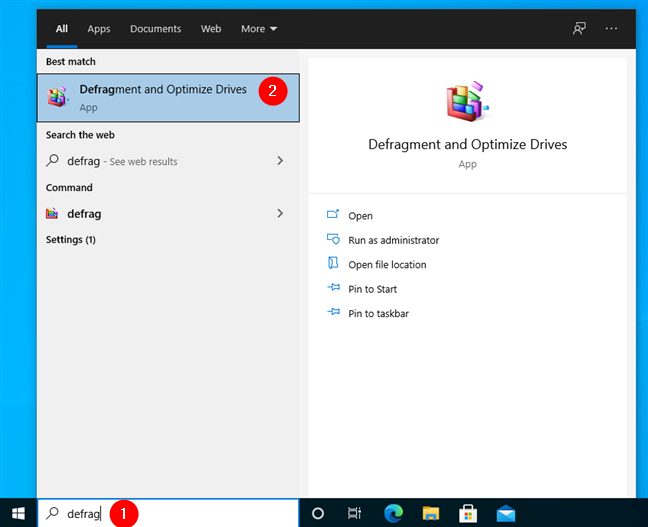
Потражите Дефрагментатор диска(Disk Defragmenter) у оперативном систему Виндовс 10(Windows 10)
У оперативном систему Виндовс 8.1 откуцајте „ дефраг(defrag) “ на почетном(Start ) екрану. Ово активира функцију претраге и у резултатима који се појаве кликните или додирните „Дефрагментирај и оптимизирај своје дискове“.(“Defragment and optimize your drives.”)

Потражите дефраг у Виндовс 8.1
3. Како закачити дефрагментатор диска(Disk Defragmenter) на траку задатака, мени Старт(Start Menu) или почетни(Start) екран
Ако често користите дефрагментацију и оптимизацију(Defragment and Optimize Drives) диск јединица да бисте побољшали фрагментацију диска, погодна места на која можете да их закачите за брзи приступ су трака задатака, мени Старт(Start Menu) (у Виндовс 10(Windows 10) и Виндовс 7(Windows 7) ) или почетни екран(Start Screen) (у Виндовс 8.1).
Пронађите пречицу за дефрагментацију и оптимизацију дискова(Defragment and Optimize Drives) у Виндовс 10 Старт менију(Start Menu) , као што је приказано раније. Затим кликните десним тастером миша или додирните и држите пречицу Дефрагментирај и оптимизирај дискове . (Defragment and Optimize Drives)У менију који се отвори изаберите „ Закачи на почетак(Pin to Start) “ или идите на Још(More) и изаберите „ Закачи на траку задатака. (Pin to taskbar.)”

Закачите дефрагментацију(Pin Defragment) и оптимизујте дискове(Optimize Drives) на Старт или на траку задатака у оперативном систему Виндовс 10(Windows 10)
У оперативном систему Виндовс 7 отворите мени Старт(Start Menu) , кликните на Сви програми(All programs) , отворите фасциклу Системске алатке(System Tools) и кликните десним тастером миша на пречицу Дефрагментатор диска . (Disk Defragmenter )У менију који се појави изаберите између „ Закачи на мени Старт(Pin to Start Menu) “ и „ Закачи на траку задатака. (Pin to Taskbar.)”

Закачите Дефрагментатор диска(Pin Disk Defragmenter) на Старт мени(Start Menu) или траку задатака у оперативном систему Виндовс 7(Windows 7)
У оперативном систему Виндовс 8.1(Windows 8.1) користите претрагу да бисте потражили дфргуи(dfrgui) . Затим кликните десним тастером миша или притисните и држите дфргуи(dfrgui) резултат претраге. У менију који се појави изаберите „ Закачи на почетак(Pin to Start) “ или „Закачи на траку задатака“(“Pin to taskbar”) у зависности од тога где желите да закачите дефрагментатор диска(Disk Defragmenter) .

Закачите дефрагментатор диска(Pin Disk Defragmenter) за покретање у Виндовс 8.1(Windows 8.1)
Од сада можете да отворите Дефрагментатор диска(Disk Defragmenter) у оперативном систему Виндовс 8.1(Windows 8.1) користећи пречицу коју сте закачили.
4. Како отворити дефрагментатор диска(Disk Defragmenter) у Виндовс(Windows) - у из File/Windows Explorer
Отворите Филе Екплорер(File Explorer)(Open File Explorer) у оперативном систему Виндовс 10 или Виндовс 8.1 или Виндовс Екплорер(Windows Explorer) у оперативном систему Виндовс 7(Windows 7) и изаберите диск јединицу коју желите да дефрагментирате. Да бисте то урадили, идите на Овај рачунар(This PC) или рачунар(Computer) и кликните десним тастером миша или додирните и задржите назив диск јединице. У контекстуалном менију изаберите Својства(Properties) .

Отворите Својства(Properties) диск јединице у Виндовс -у(Windows)
У прозору Својства диск јединице идите на картицу (Properties)Алати(Tools) . У оперативном систему Виндовс 10(Windows 10) или Виндовс 8.1(Windows 8.1) кликните или притисните Оптимизуј(Optimize) .

Отворите Дефрагментатор диска(Disk Defragmenter) из својстава партиције
У оперативном систему Виндовс 7 притисните дугме „ Дефрагментирај сада…(Defragment now…) “ да бисте отворили Дефрагментатор диска(Disk Defragmenter) .

Отворите Дефрагментатор диска(Disk Defragmenter) у оперативном систему Виндовс 7(Windows 7) из својстава партиције
5. Како отворити дефрагментатор диска(Disk Defragmenter) у Виндовс(Windows) -у са контролне табле(Control Panel)
Отворите контролну таблу(Open Control Panel) и потражите „дефрагментирај“. (“defragment.”)Кликните или додирните „Дефрагментирај и оптимизуј своје дискове“(“Defragment and optimize your drives”) у резултатима претраге у оперативном систему Виндовс 10(Windows 10) или Виндовс 8.1. У оперативном систему Виндовс 7(Windows 7) кликните на „Дефрагментирај чврсти диск“(“Defragment your hard drive”) из резултата претраге.

Потражите дефрагментацију на контролној табли(Control Panel) у оперативном систему Виндовс 10(Windows 10)
Алтернативно, можете отићи на Систем и безбедност(System and Security) . Затим, у оперативном систему Виндовс 10(Windows 10) и Виндовс 8.1(Windows 8.1) , кликните или додирните пречицу „ Дефрагментирај и оптимизуј своје дискове“ у одељку (Defragment and optimize your drives")Административни алати(Administrative Tools) .
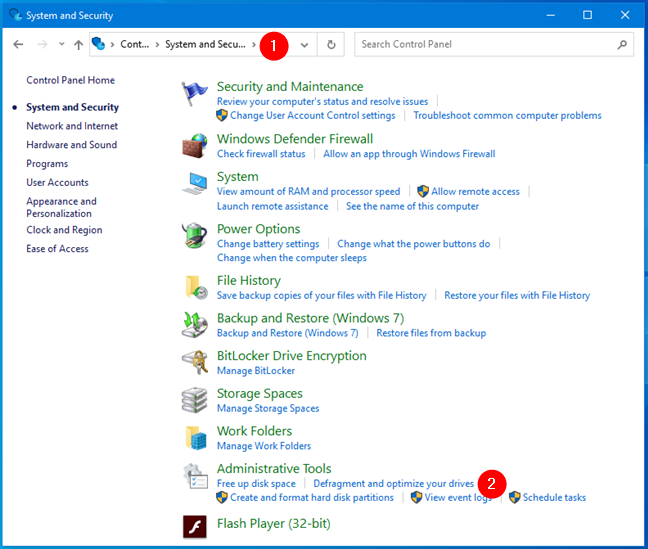
Отворите Дефрагментирај(Defragment) и оптимизуј дискове(Optimize Drives) на контролној табли(Control Panel) у оперативном систему Виндовс 10(Windows 10)
У оперативном систему Виндовс 7 кликните или додирните пречицу „ Дефрагментирај чврсти диск“ под (Defragment your hard drive” )Административним алатима.(Administrative tools.)

Отворите Дефрагментатор диска(Disk Defragmenter) са контролне табле(Control Panel) у оперативном систему Виндовс 7(Windows 7)
6. Како отворити дефрагментатор диска(Disk Defragmenter) у оперативном систему Виндовс 10(Windows 10) користећи Цортана(Cortana)
Ако је Цортана(Cortana) омогућена на вашем Виндовс 10 рачунару, можете је замолити да отвори дефрагментатор диска(Disk Defragmenter ) за вас. Активирајте Цортана(Cortana) тако што ћете рећи „ Хеј Цортана(Hey Cortana) “ или тако што ћете кликнути или додирнути дугме микрофона у њеном пољу за претрагу.
Затим реците „ Отвори дефрагментацију. (Open defrag.)” Цортана(Cortana) извршава команду и приказује „ Отварање дефрагментације и оптимизације диск јединица. (Opening Defragment and optimize drives.)”

Отворите Дефрагментатор диска(Disk Defragmenter) у оперативном систему Виндовс 10(Windows 10) користећи Цортана(Cortana)
7. Како направити пречицу за дефрагментатор диска(Disk Defragmenter) на радној површини или у било којој фасцикли
Ако је пречица на радној површини ваш омиљени начин за покретање апликација, можете је направити за дефрагментацију и оптимизацију диск јединица (Виндовс 10 и Виндовс 8.1)(Defragment and Optimize Drives (Windows 10 & Windows 8.1)) или дефрагментатор диска (Виндовс 7)(Disk Defragmenter (Windows 7)) . Користите чаробњака за креирање пречице(Create Shortcut)(Use the Create Shortcut wizard) и у пољу локације откуцајте дфргуи(dfrgui) .

Направите(Create) пречицу за дефрагментатор диска(Disk Defragmenter) у Виндовс -у(Windows)
8. Како отворити дефрагментатор диска(Disk Defragmenter) из прозора Покрени(Run)
Притисните Win + R на тастатури да бисте отворили прозор Покрени(open the Run window) . У пољу Отвори(Open) откуцајте „ дфргуи(dfrgui) “ и притисните Ентер(Enter) на тастатури или кликните на ОК(OK) .

Отворите Дефрагментатор диска(Disk Defragmenter) из прозора Покрени(Run)
9. Како отворити дефрагментатор диска(Disk Defragmenter) из командне линије(Command Prompt) или ПоверСхелл -а(PowerShell)
Такође можете да користите командну линију(Command Prompt)(Command Prompt) или ПоверСхелл(PowerShell)(PowerShell) да бисте покренули дефрагментатор диска(Disk Defragmenter) . У било ком од ових окружења командне линије, откуцајте дфргуи(dfrgui) у командној линији и притисните ЕНТЕР(ENTER) .
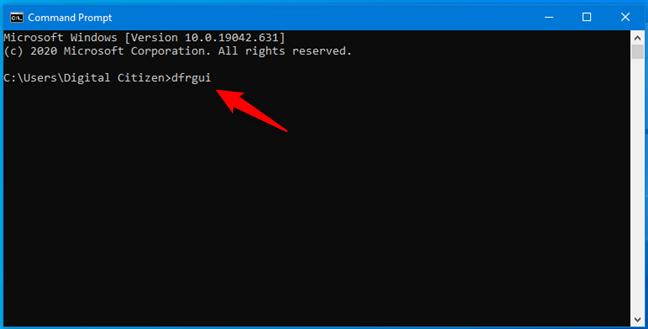
Како отворити дефрагментатор диска(Disk Defragmenter) из командне линије(Command Prompt)
10. Како отворити дефрагментатор диска(Disk Defragmenter) помоћу менаџера задатака(Task Manager)
Услужни програм за дефрагментацију диска можете отворити помоћу Таск Манагер-(Task Manager) а . Покрените Таск Манагер(Start the Task Manager) (брзи начин је притиском на CTRL + SHIFT + ESC ). У оперативним системима Виндовс 8.1(Windows 8.1) и Виндовс 10(Windows 10) можете добити компактан приказ(the compact view) менаџера задатака(Task Manager) . У том случају кликните на Више детаља(More details) у доњем левом углу Менаџера задатака(Task Manager) . У менију Датотека(File Menu) кликните или додирните „ Покрени нови задатак(Run new task) “ у Виндовс 10(Windows 10) и Виндовс 8.1(Windows 8.1) или „ Нови задатак (Покрени…)(New Task (Run…)) “ у оперативном систему Виндовс 7(Windows 7) . У прозору који се појави укуцајтедфргуи(dfrgui) у пољу Отвори(Open) и притисните ЕНТЕР(ENTER) или кликните на ОК(OK) .

Како отворити дефрагментатор диска(Disk Defragmenter) из менаџера задатака(Task Manager)
11. Како отворити дефрагментатор диска(Disk Defragmenter) из адресне траке Филе/Виндовс Екплорер-а
Виндовс Екплорер(Windows Explorer ) из Виндовс 7 или Филе Екплорер(File Explorer ) из Виндовс 10(Windows 10) и Виндовс 8.1(Windows 8.1) су погодни начини за покретање услужног програма за дефрагментацију диска. Откуцајте дфргуи(dfrgui) у адресну траку и притисните ЕНТЕР(ENTER) на тастатури.

Како отворити дефрагментатор диска(Disk Defragmenter) из Филе Екплорер- а(File Explorer)
12. Како отворити програм за дефрагментацију диска(Disk Defragmenter) користећи његову извршну датотеку (дфргуи.еке)
Извршна датотека за алатку за дефрагментацију диска налази се у поддиректоријуму Систем32 фасцикле(System32) Виндовс . (Windows)Морате да идентификујете датотеку дфргуи.еке(dfrgui.exe) , а затим је двапут кликните или двапут додирните.

Како покренути дефрагментатор диска(Disk Defragmenter) помоћу дфргуи.еке
Како више волите да отворите дефрагментатор диска(Disk Defragmenter) у Виндовс(Windows) -у ?
Дали смо вам широк спектар опција за покретање услужног програма за дефрагментацију диска, тако да можете изабрати најбољи метод који одговара вашим потребама. Који је ваш преферирани начин да покренете дефрагментацију и оптимизацију(Defragment and Optimize Drives) диск јединица или дефрагментатор диска(Disk Defragmenter) у Виндовс(Windows) -у ? Обавестите нас коментаром испод.
Related posts
4 начина да омогућите покретање апликације при покретању оперативног система Виндовс 10
Како користити Виндовс 7 дефрагментатор диска
11 начина да покренете Перформанце Монитор у Виндовс-у (све верзије)
Како да користите временску линију оперативног система Виндовс 10 са Гоогле Цхроме-ом
Како да користите апликацију Подешавања из Виндовс 10 као Про
Како да искључите Виндовс 11 (9 начина) -
10 начина да покренете Виндовс безбедност у оперативном систему Виндовс 10
9 начина да отворите алатку за управљање дисковима у оперативном систему Виндовс (све верзије)
9 начина за приступ услугама у Виндовс-у (све верзије)
Како отворити уређивач локалних групних политика у Виндовс-у -
Како отворити, искључити или трајно приложити ВХД датотеку у оперативном систему Виндовс 10 -
5 начина да двапут кликнете једним кликом у Виндовс-у
Како да почнете да користите Цортана у оперативном систему Виндовс 11 или Виндовс 10 -
5 начина да отворите заштитни зид Виндовс Дефендер-а -
Како закачити на Старт мени у оперативном систему Виндовс 10: Комплетан водич -
Како сакрити садржај обавештења на Андроид-у -
Како покренути Мицрософт Едге у оперативном систему Виндовс 10 (12 начина) -
15 начина да отворите подешавања оперативног система Виндовс 10
Како се користи Виндовс УСБ/ДВД алат за преузимање
12 савета о томе како да претражујете у оперативном систему Виндовс 10
